类型:
大小:
评分:
平台:
标签:



关注嗨客手机app
礼包、游戏、app应有尽有
win10系统不仅能在电脑上用,同时还支持市面上比较常见的移动设备,手机啦、平板啦等等。那么小米手机作为现阶段主流的手机,怎么刷win10系统呢?嗨客小编第一时间为大家分享小米4刷win10教程,希望能为小米用户们提供方便!
小米4Win10刷机包下载方法:
目前微软已正式进入手机版Win10系统的最后测试阶段,预计在今年夏天就可以正式对外公开小米4Win10刷机包,届时大家可以首先从小米论坛获取Windows 10预览版手机刷机包。

此外,我们还可以通过小米官方下载小米4版Win10刷机包:
登陆小米官方网站,切换到“服务”选项卡,点击“常见问题”栏目中的“资料下载”项进入。
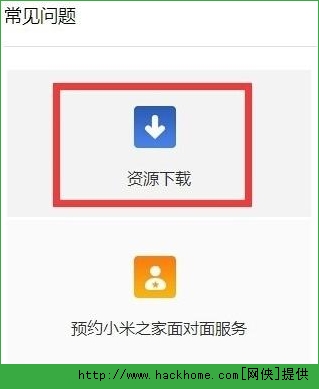
从打开的“资源下载中心”界面中,点击“小米系统”即可进入小米4Win10下载界面。
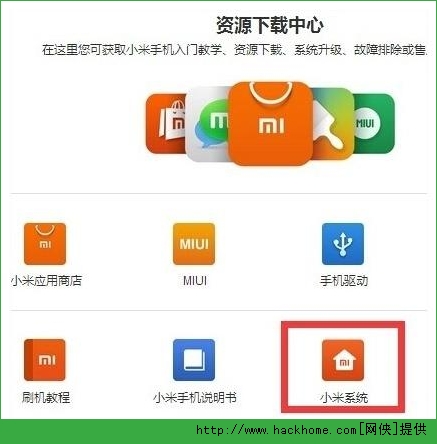
或者在“小米ROM”下载界面中,选择“小米”-“小米4”进入小米4手机ROM刷机包下载界面。从中就可以找到针对小米4的Win10预览版系统。

小米4刷Win10手机系统的方法:
将小米4手机与电脑进行连接,然后将 Win10预览版zip格式刷机包拷贝至内置存储 /downloaded_rom 文件夹下,然后依次进入“设置”-“关于手机”-“系统更新”界面,点击右上角的“三个点”按钮,从打开的界面中点击“手动选择安装包”项。

接着从打开的ROM选择界面中,选择已下载好的Win10预览版程序,即可按操作完成系统的刷机操作。
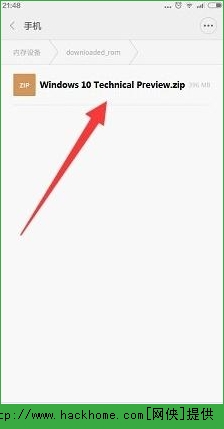
待小米4刷入Win10预览版手机系统完成后,将自动重启,此时就可以体验Win10系统的友好手机界面啦。如图:

虽然小米4的win10包暂时还尚未放出,出来后嗨客小编会第一时间为大家分享资源,度一下《嗨客Win10》,更多、更全的精彩攻略让您好看!
50%
我支持
0
50%
我反对
0